Instagram s’avère être l’une des applications les plus téléchargées ces dernières années. Le succès rencontré, notamment chez les plus jeunes, par ce réseau social a fait que le téléchargement de l’application était quasi automatique sur votre smartphone. Le téléchargement de l’application Instagram sur votre smartphone, qu’il soit équipé d’un système d’exploitation Android ou iOS, est une opération extrêmement facile pour n’importe qui.
Cependant, la procédure de téléchargement de l’application Instagram sur iPad est beaucoup plus complexe. En effet, il n’y a pas de téléchargement de plate-forme sur l’App Store, que vous pouvez télécharger, comme c’est le cas pour les smartphones.
La question se pose désormais, car l’application Instagram n’existe pas sur l’App Store d’Apple iPad? Ce que nous ferons ci-dessous répondra à cette question pour vous permettre de comprendre s’il est possible de télécharger Instagram sur iPad et comment fonctionne l’application de réseau social sur iPad.
Pourquoi Instagram n’existe-t-il pas pour iPad?
La réponse à cette question est très simple: la vérité est que les développeurs Instagram n’ont pas jugé important, du moins pour le moment, de créer une application sociale optimisée pour iPad. Comme il n’y a toujours pas d’application Instagram optimisée pour cet appareil, elle n’apparaîtra pas dans l’iPad store.
Cela dit, nous verrons dans la suite de l’article qu’il existe encore un moyen alternatif d’avoir l’application Instagram sur iPad.
Comment télécharger Instagram sur iPad
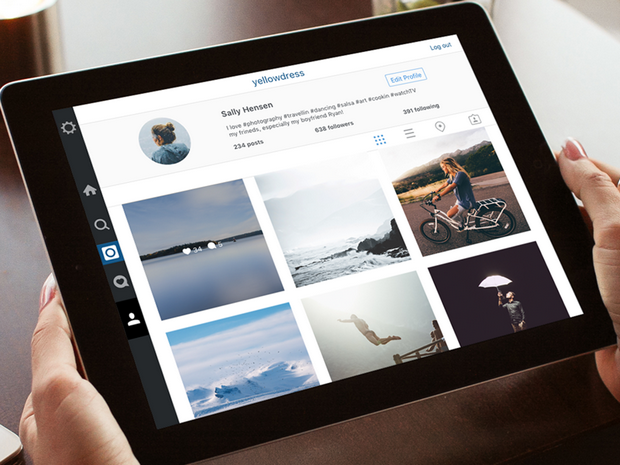 Bien que l’application Instagram officielle ne s’affiche pas dans l’iPad App Store, l’application peut être téléchargée différemment.
Bien que l’application Instagram officielle ne s’affiche pas dans l’iPad App Store, l’application peut être téléchargée différemment.
Vous devez télécharger la version iPhone et l’installer sur votre iPad, via certains paramètres de l’App Store. Pour trouver l’application Instagram sur votre iPad, suivez cette procédure:
- Ouvrez l’iPad App Store ;
- Cliquez sur « Filtres » en haut à gauche;
- Sélectionnez l’option « Support »;
- Un menu apparaît alors: « iPad uniquement » et « iPhone uniquement »;
- Vous sélectionnez le filtre « iPhone uniquement » , de cette façon, vous verrez une liste d’applications optimisées uniquement pour iPhone (et que vous pouvez télécharger sur iPad);
- Vous pouvez également trouver Instagram sur cette liste.
Une fois que vous avez suivi ces étapes et identifié l’application dans la liste, vous pouvez la télécharger en cliquant sur le cloud (ou le bouton « Get »), que vous trouverez à côté du nom et vous avez terminé!
Cependant, nous voulons vous rappeler que si vous ne pouvez vraiment pas télécharger Instagram sur votre iPad en suivant cette procédure, vous pouvez toujours utiliser la version Instagram pour PC ou celle que vous utilisez depuis le navigateur Web.
Comment Instagram fonctionne pour une tablette
Le téléchargement d’Instagram pour une tablette iPad, dans une version optimisée pour iPhone, a ses avantages et ses inconvénients. Parmi les inconvénients, nous avons certainement le moins de fonctionnalité de l’application elle-même, qui est née pour un écran iPhone, mais est plutôt adaptée à un écran iPad et apparaîtra donc de plus petite taille.
L’iPad, lorsque vous ouvrez Instagram, vous donne la possibilité de choisir de le visualiser comme sur un téléphone portable ou de l’agrandir puis « d’agrandir » la version plein écran de la tablette Apple. Pour choisir cette deuxième option, cliquez simplement sur le « 2x » situé en bas à droite de l’écran.
En outre, l’aspect graphique, il faut dire qu’il n’y a pas de différences particulières entre la version smartphone et la version iPad. L’application Instagram fonctionne pratiquement de la même manière: après vous être connecté pour la première fois, vous pouvez choisir de recevoir des notifications et ainsi faire apparaître tous les likes sur vos photos et / ou commentaires sur vos publications même lorsque vous n’êtes pas dans le app.
La caméra pour enregistrer des vidéos et prendre des photos à partager dans des histoires est située dans le coin supérieur gauche; tandis que les messages directs, c’est-à-dire privés, se trouvent dans le coin supérieur droit. Les autres fonctions sont dans les mêmes positions et fonctionnent de la même manière.






